[Panduan 2023] Cara Merobek DVD dengan Pemain Media VLC tanpa Masalah
Anda boleh menemui banyak kaedah untuk mengoyak cakera, dan salah satu alat terbaik ialah menggunakan VLC Media Player untuk merobek DVD. VLC ialah pemain media yang terkenal tetapi menawarkan lebih banyak ciri, termasuk menukar, merobek dan memampatkan fail media. Terdapat semakan kecil bahawa resolusi DVD adalah rendah, dan tiada audio disertakan, jadi panduan ini menyediakan tentang cara menggunakan VLC Media Player untuk merobek DVD pada Windows dan Mac.
Senarai Panduan
Bahagian 1: Cara Menggunakan VLC untuk Rip DVD pada Windows Bahagian 2: Langkah Terperinci untuk Menggunakan VLC pada Mac untuk Rip DVD Bahagian 3: Membakar Fail Media Baru ke DVD Selepas Merobeknya Bahagian 4: Soalan Lazim tentang VLC Rip DVDBahagian 1: Cara Menggunakan VLC untuk Rip DVD pada Windows
VLC Media Player membolehkan pembukaan kebanyakan format fail, terutamanya yang tidak disokong secara universal oleh sistem pengendalian dan program. Ripping DVD pada VLC juga merupakan ciri pemain media yang membantu anda membuka dan memainkan video pada pelbagai peranti tanpa cakera. Sesetengah pengguna mengalami masalah selepas merobek DVD, termasuk tiada bunyi dalam fail video. Tetapi jika anda mahukan hasil yang terbaik, ikut arahan di bawah.
Langkah 1.Buka pemain media dan masukkan cakera pada komputer anda. Jika tetingkap pop timbul muncul, tutupnya dan teruskan ke langkah seterusnya. Pergi ke menu "Media" VLC dan pilih pilihan Tukar/Simpan daripada senarai juntai bawah. Anda juga boleh mengakses ciri ini dengan menekan "Ctrl + R" pada papan kekunci anda.
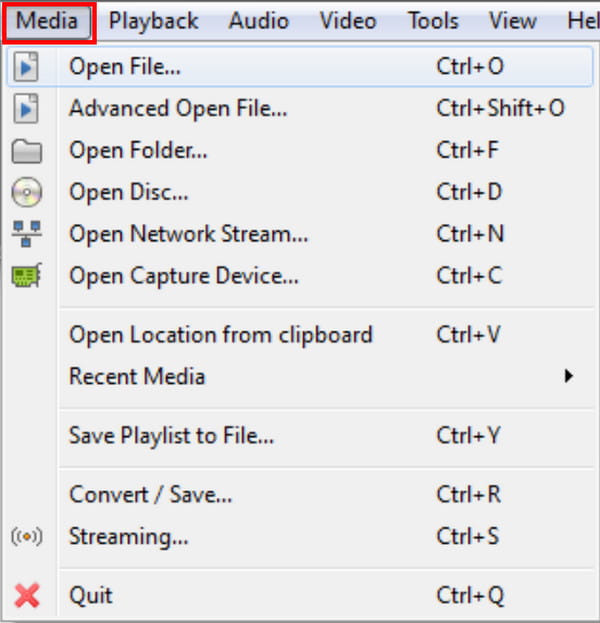
Langkah 2.Dari tetingkap baharu, pilih tab Cakera dan pilih pemacu DVD di bawah menu "Peranti Cakera". Pastikan untuk menandakan kotak pilihan untuk pilihan "Tiada Menu Cakera" untuk mengelakkan VLC merobek skrin tajuk sahaja.
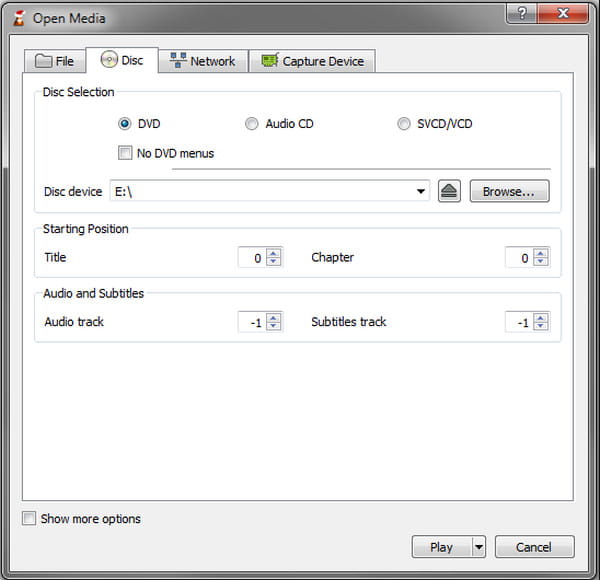
Langkah 3.Pilih nombor trek audio untuk memasukkan bunyi video, kemudian klik butang "Tukar/Simpan". Secara lalai, VLC akan memilih "Video - H.264 + MP4 (MP4)" sebagai profil, tetapi anda masih boleh menukarnya kepada yang lain, seperti "Video - H.265 + MP3 (MP4)", untuk saiz fail yang lebih kecil dan kualiti yang sangat baik. Pilihan tambahan boleh didapati pada butang "Sepana".
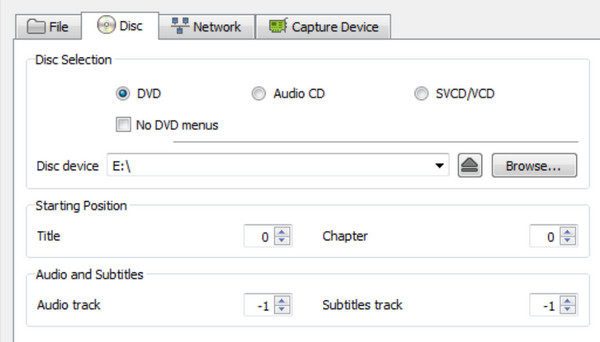
Langkah 4.Selepas itu, klik butang "Semak imbas" dari menu "Fail Destinasi" untuk memilih folder mana untuk menyimpan output. Anda juga boleh menamakan semula fail yang dirobek daripada langkah ini. Kemudian, klik butang "Mula" untuk mengesahkan merobek DVD. Prosesnya bergantung pada kandungan yang dirobek keluar dari DVD.
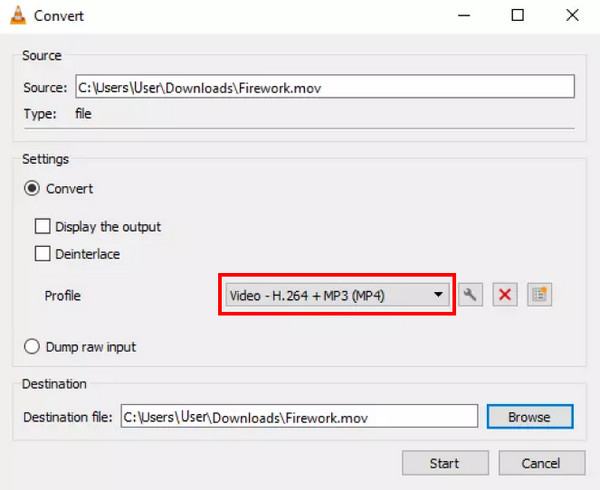
Bahagian 2: Langkah Terperinci untuk Menggunakan VLC pada Mac untuk Rip DVD
Peranti Apple dibina secara berbeza daripada sistem pengendalian lain seperti Windows. Anda juga boleh menggunakan VLC sebagai a Pemain DVD Mac. Dan walaupun VLC percuma untuk digunakan pada Mac, navigasi jauh dari langkah Windows. Jadi, jika anda pengguna macOS, anda juga boleh merobek DVD dengan VLC pada Mac.
Langkah 1.Masukkan cakera dan buka perisian untuk mula merobek DVD. Pilih menu Fail daripada bar widget di bahagian atas. Klik butang "Buka Cakera" dan pilih fail DVD yang dikehendaki. Teruskan untuk memilih folder "Buka VIDEO_TS/BDMV" untuk memuatkan fail.
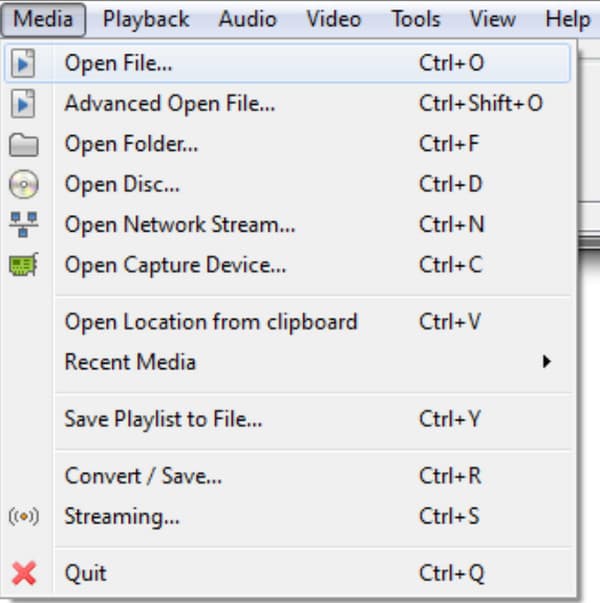
Langkah 2.Togol mati kotak menu cakera jika anda tidak mahu memasukkan menu DVD pada fail yang dirobek. Kemudian, tandakan kotak semak "Penstriman/Simpan" untuk merobek DVD anda yang berjaya. Pastikan format transkod video ialah H.264 dan kadar bit ialah 1024.
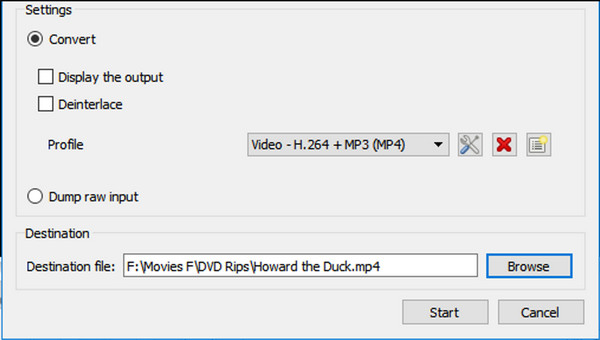
Langkah 3.Setelah anda selesai mengkonfigurasi, klik butang "OK", dan pemain media akan memproses penukaran. Selepas beberapa minit, fail yang dirobek sedia untuk dibuka dan dikongsi dengan peranti lain.
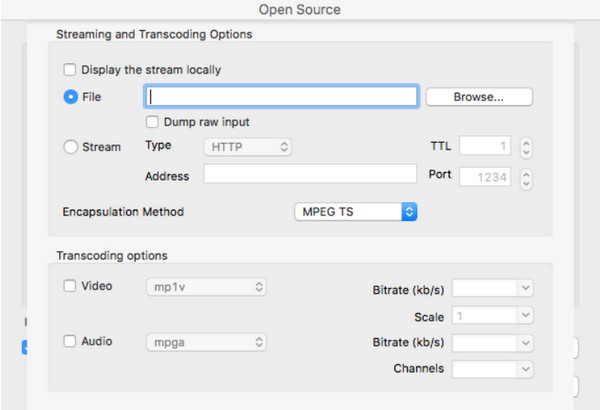
Bahagian 3: Membakar Fail Media Baru ke DVD Selepas Merobeknya
Selain daripada merobek DVD pada VLC Media Player, anda boleh membakar satu menggunakan Pencipta DVD AnyRec. Perisian pembakaran DVD desktop ini mempunyai antara muka intuitif untuk navigasi yang paling mudah diakses. Ia menyokong untuk membakar video dan audio ke dalam cakera DVD dengan output berkualiti tinggi. Ia menyediakan berbilang templat dan editor video yang membantu mencipta menu bergaya. Ia termasuk mengedit bingkai menu, lakaran kenit dan sari kata. Cuba AnyRec DVD Creator untuk pengalaman hebat dalam membakar DVD.

Perisian pembakaran DVD ultra-pantas dengan pelbagai format yang disokong seperti FLV, MP4, DV, AVCHD, dll.
Editor video terbina dalam untuk penyesuaian fail video yang lebih kompleks, seperti menambah tera air dan teks.
Membolehkan pengguna memasukkan bab pada fail untuk senarai dikategorikan dengan pratonton masa nyata.
Sediakan ciri syot kilat terbina dalam untuk mengambil tangkapan skrin semasa memainkan DVD pada komputer.
100% Selamat
100% Selamat
Langkah 1.Klik butang "Muat Turun Percuma" untuk mula memuat turun penunu DVD. Setelah selesai, buka AnyRec DVD Creator dan klik butang "Tambah Fail" dari sudut kiri atas antara muka utama. Pilihan lain pada menu ialah memasukkan keseluruhan folder ke DVD. Masukkan cakera DVD kosong ke dalam petak peranti anda.
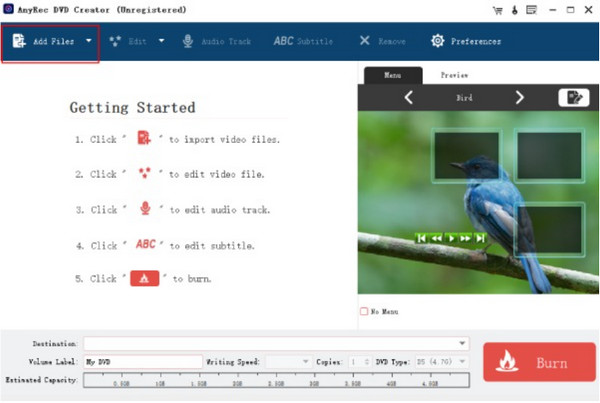
Langkah 2.Setelah semua fail berjaya dimuat naik, pergi ke menu "Destinasi" dan pilih destinasi untuk fail tersebut. Tukar "Label Volume" atau "Kelajuan Menulis" mengikut keutamaan anda, kemudian lihat pratonton dalam bahagian "Pratonton".
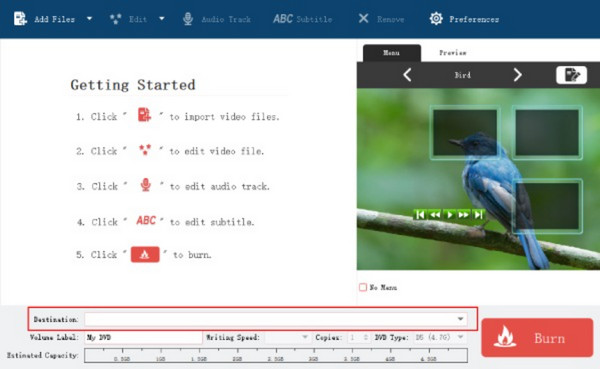
Langkah 3.Pilihan lain untuk pengeditan disertakan pada menu "Trek Audio" dan "Edit" untuk menambah muzik, memangkas, memotong atau memangkas video. Klik butang "Jenis DVD" dan pilih jenis yang dikehendaki. Setelah selesai dengan konfigurasi, klik butang "Bakar" untuk membakar berbilang episod ke DVD.
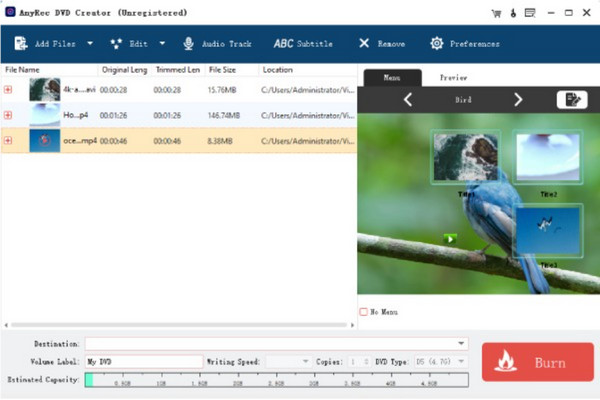
Bahagian 4: Soalan Lazim tentang VLC Rip DVD
-
Bolehkah VLC merobek semua DVD?
Tidak. Sesetengah DVD mempunyai perlindungan hak cipta, malah VLC tidak boleh merobeknya. Ripper DVD terbina dalam boleh membaca data daripada cakera yang dilindungi tetapi tidak boleh merobek kandungan DRM ke format lain.
-
Berapa lama masa yang diambil untuk merobek DVD dengan VLC?
Merobek DVD dengan VLC boleh mengambil masa sekitar 50 minit kerana pemain media tidak menggunakan terlalu banyak sumber sistem anda. Ia bergantung pada CPU komputer, jadi anda mesti menyemak prestasi peranti anda.
-
Bolehkah saya menggunakan VLC untuk merobek DVD dengan berbilang episod?
ya. VLC Media Player membolehkan anda merobek rancangan TV dan siri daripada DVD. Apa yang anda perlu lakukan ialah memilih tajuk dan bab yang ingin anda robek.
Kesimpulan
Adakah sangat baik menggunakan VLC untuk merobek DVD? Ya, walaupun tujuan utamanya adalah untuk membuka dan memainkan fail video, anda juga boleh bergantung pada VLC untuk merobek DVD walaupun dalam Resolusi Blu-ray. Walaupun ia tidak selalu berkesan, anda masih boleh mengelakkan masalah dengan mengikuti arahan dalam siaran ini. Jika anda perlu membakar DVD, adalah disyorkan untuk menggunakan AnyRec DVD Creator untuk pengalaman pembakaran yang terbaik dan terpantas. Muat turun hari ini!
100% Selamat
100% Selamat
